如何在HomePod mini上禁用定位服务,3个步骤完成
HomePod 300 2023-05-25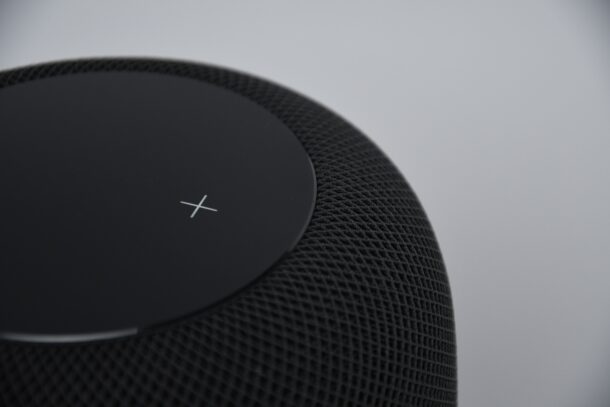
HomePod 上默认启用定位服务,因此如果您向 HomePod 或 HomePod mini 询问天气状况等信息,它就能告诉您。但是,如果您实际上并没有使用定位功能,或者您希望拥有更多隐私,您可以关闭 HomePod 上的定位功能。
与 iPhone、iPad 或 MacBook 不同,HomePod 是您家中的固定设备。您不会随身携带它进行地图导航,这实际上需要您的位置。因此,对于某些用户而言,HomePod 上的定位服务功能并不是特别有用,除非您经常使用语音命令来执行天气或“我在哪里?”等事情。无论如何,隐私爱好者可能想要禁用此功能。Apple 将此作为 HomePod 的选择,就像您可以在 Mac、iPhone、iPad或Apple Watch上禁用定位服务一样,您也可以在 HomePod 和 HomePod mini 上执行此操作。
如何在 HomePod mini 和 HomePod 上禁用定位服务
您不能使用 Siri 来禁用定位服务,而需要使用 iPhone/iPad 上的家庭应用程序。这是您需要做的:
- 在 iPhone 或 iPad 上启动家庭应用程序。
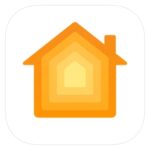
- 在应用程序的“主页”部分,长按 HomePod,它通常位于“收藏夹”下,如下所示。
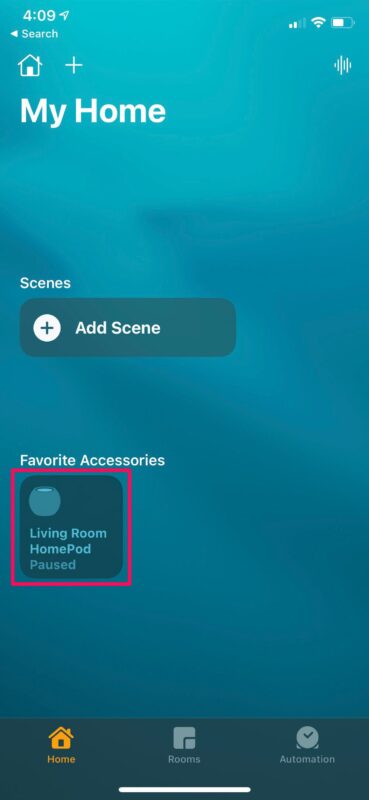
- 这将启动一个专用菜单,您可以在其中更改 HomePod 设置。您的音乐播放菜单显示在顶部。在此菜单中向下滚动以继续。
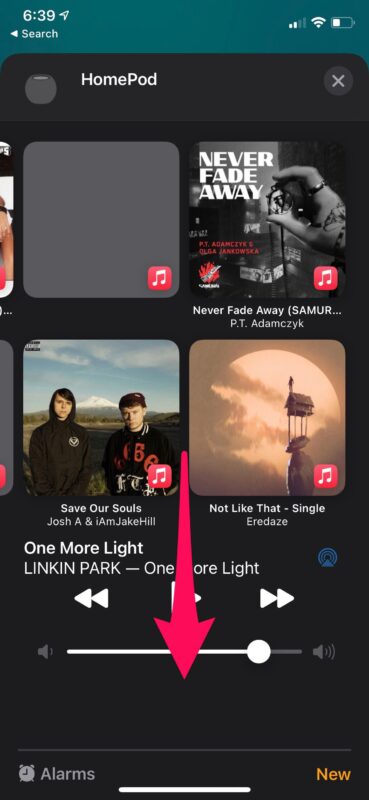
- 在这里,就在对讲机设置的正下方,您会找到启用/禁用定位服务的开关。将其设置为关闭,您就完成了。
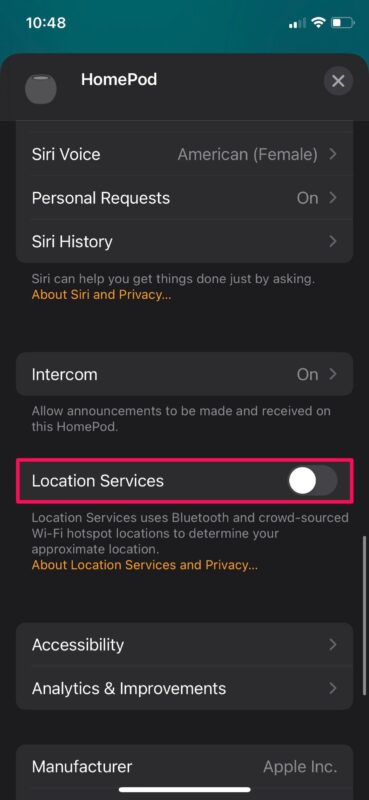
这就是阻止 HomePod 访问您的位置所需要做的一切。
现在,当你使用“我在哪里?” 语音命令或“天气如何?”,Siri 将简单地指导您在家庭应用程序中启用定位服务,确认它无法访问您的位置。
您仍然可以使用 HomePod mini 或 HomePod 获取天气,但您必须指定位置,例如“洛杉矶的天气如何?”
请注意,禁用定位服务不会影响 Siri 对用于定位丢失的 iPhone、iPad、Mac 或 AirPods 的“查找”功能的访问。此外,您的 Siri 仍将能够完成与交付相关的查询,因为它不需要您的位置。
当然,HomePod 的定位服务在访问 HomeKit 相关服务(包括自动化)时可能会派上用场。因此,如果您在 Home 应用程序中设置了一堆依赖于您的位置的自动化,请在禁用位置服务之前三思而后行。
现在您知道如何在 HomePod 和 HomePod mini 上禁用定位服务,并且您可以决定是否要关闭或打开此功能。
攻略专题
查看更多-

- 《七日世界》全地图密藏位置大全一览
- 247 2025-01-27
-

- 《燕云十六声》花下眠隐藏任务攻略
- 231 2025-01-27
-

- 《最终幻想14水晶世界》乌洛萨帕宠物获得方法
- 171 2025-01-27
-

- 《最终幻想14水晶世界》猫头小鹰宠物获得方法
- 212 2025-01-27
-

- 《最终幻想14水晶世界》小刺猬获得方法
- 252 2025-01-27
-

- 《最终幻想14水晶世界》青鸟宠物获得方法
- 232 2025-01-27
热门游戏
查看更多-

- 快听小说 3.2.4
- 新闻阅读 | 83.4 MB
-

- 360漫画破解版全部免费看 1.0.0
- 漫画 | 222.73 MB
-

- 社团学姐在线观看下拉式漫画免费 1.0.0
- 漫画 | 222.73 MB
-

- 樱花漫画免费漫画在线入口页面 1.0.0
- 漫画 | 222.73 MB
-

- 亲子餐厅免费阅读 1.0.0
- 漫画 | 222.73 MB
-






